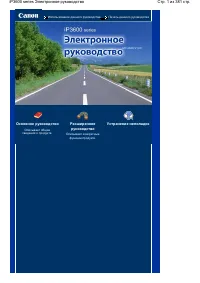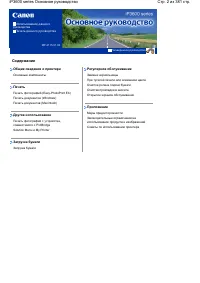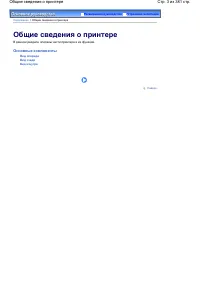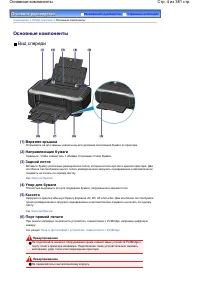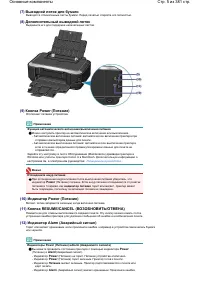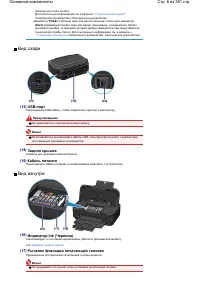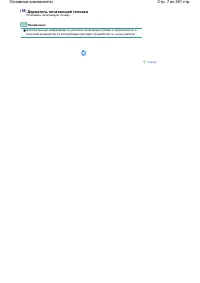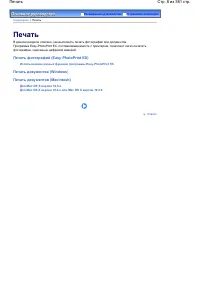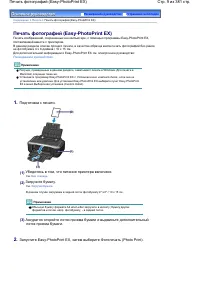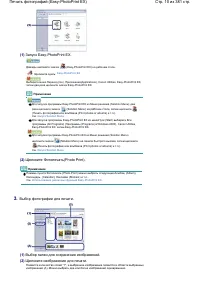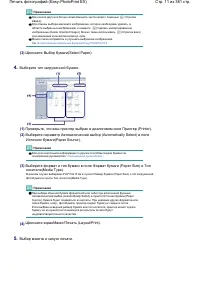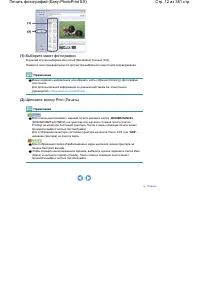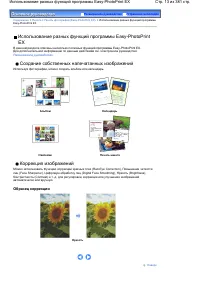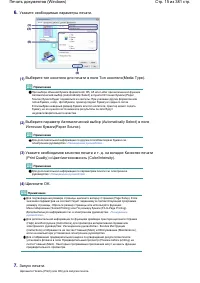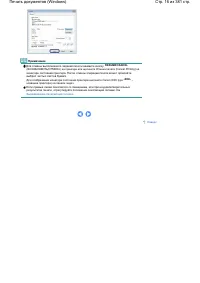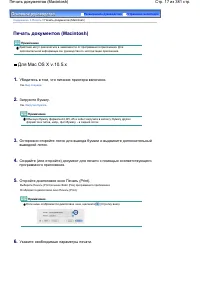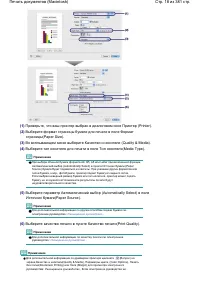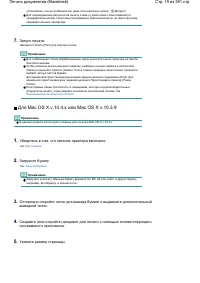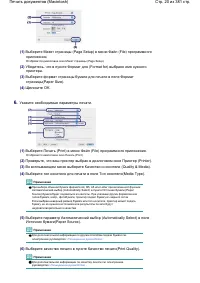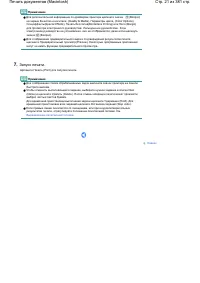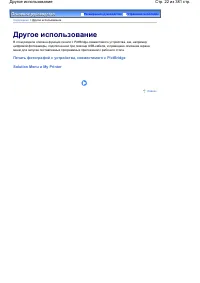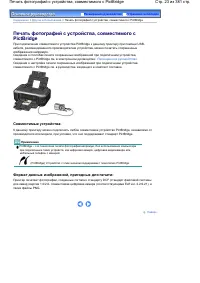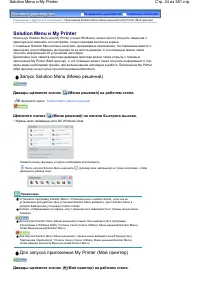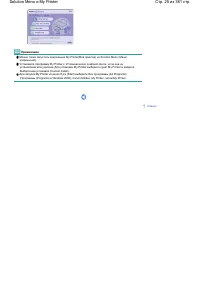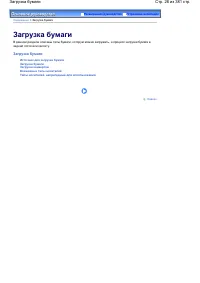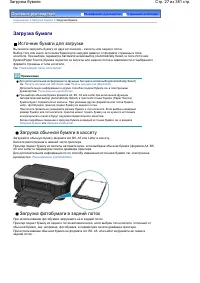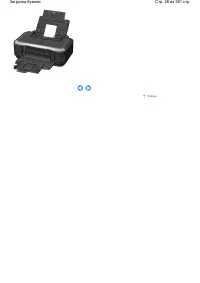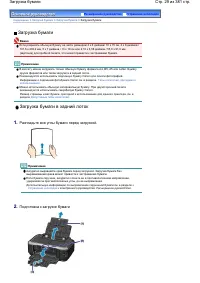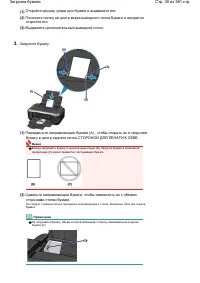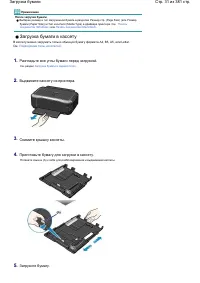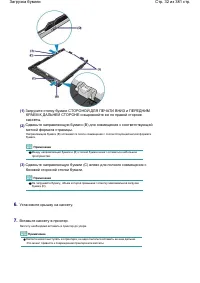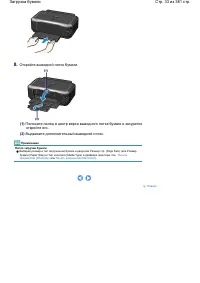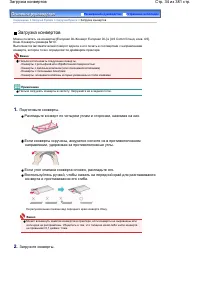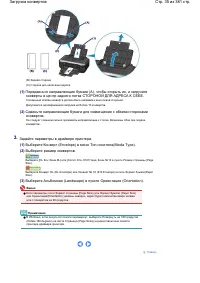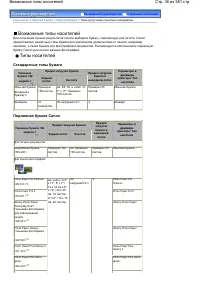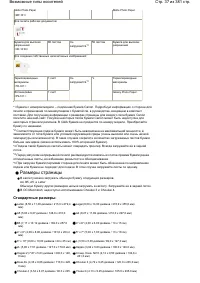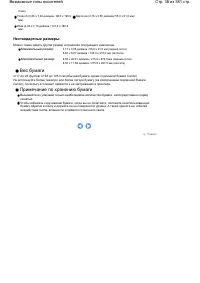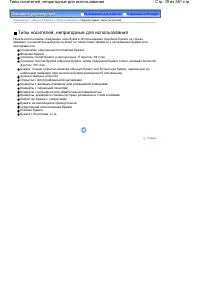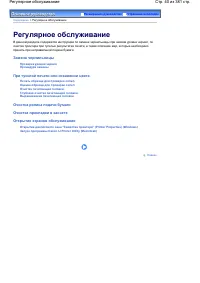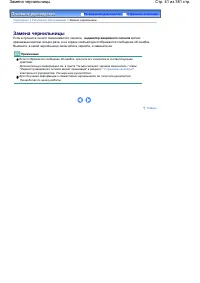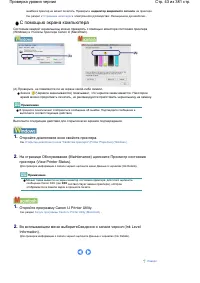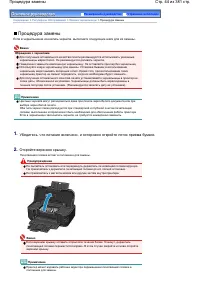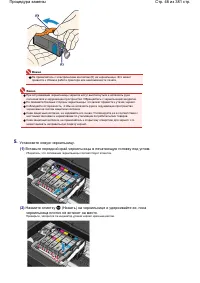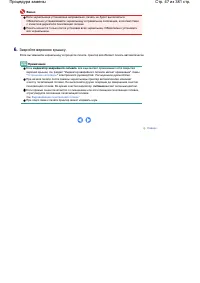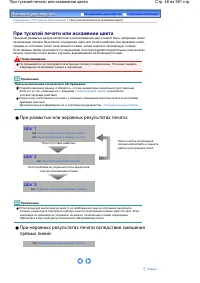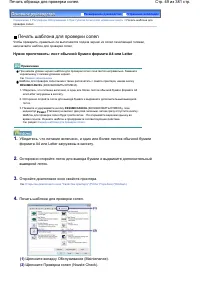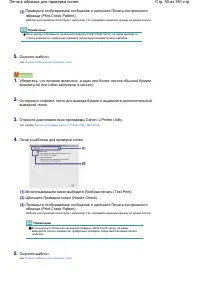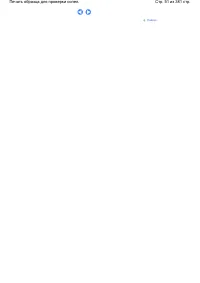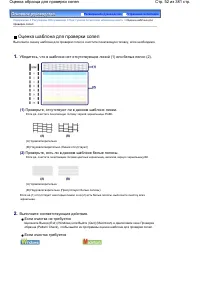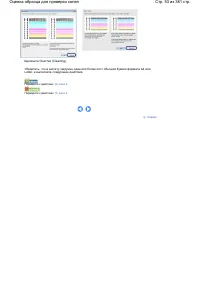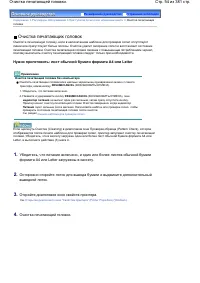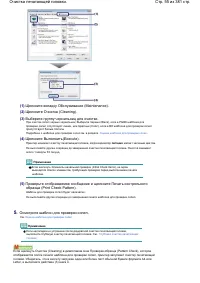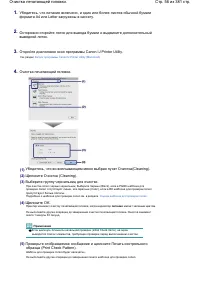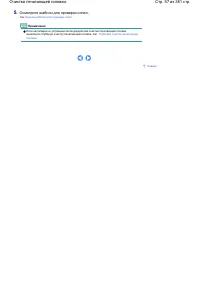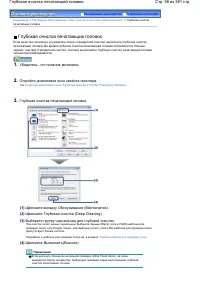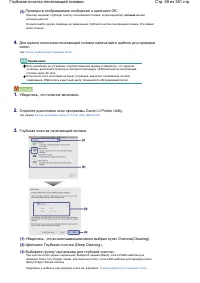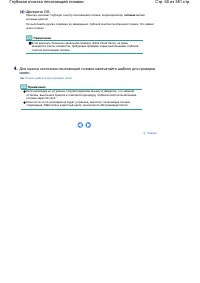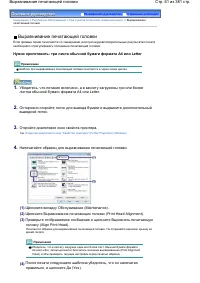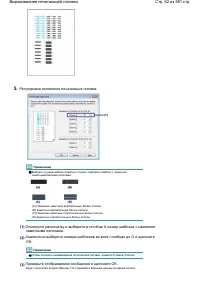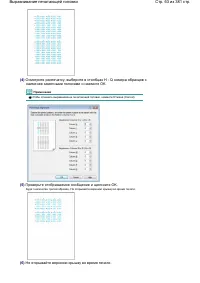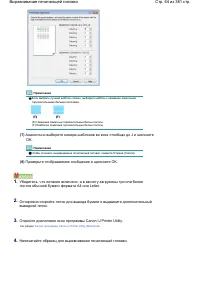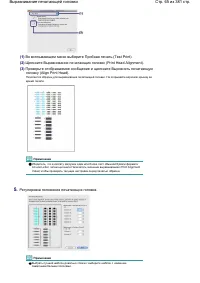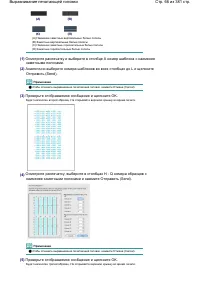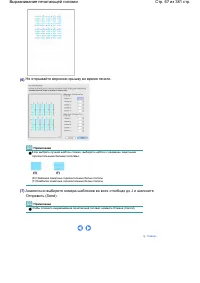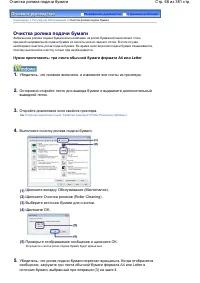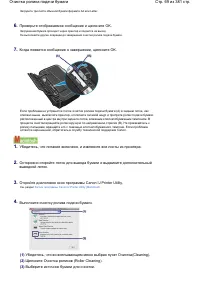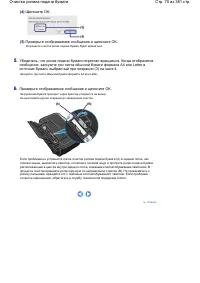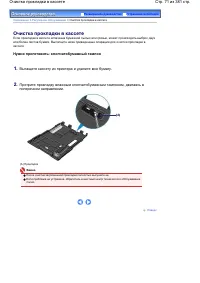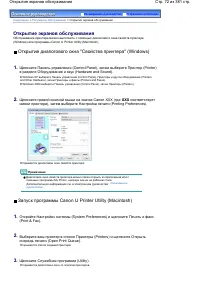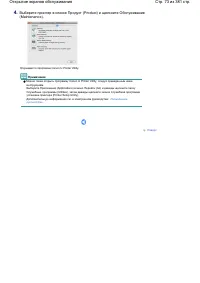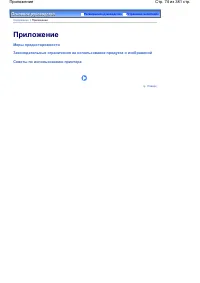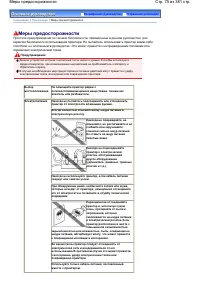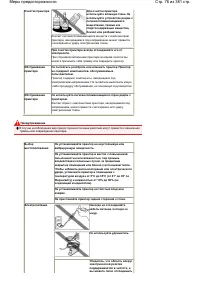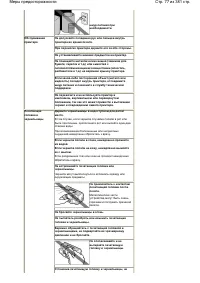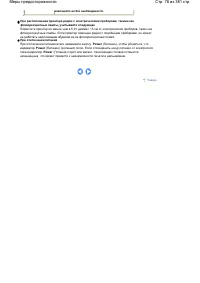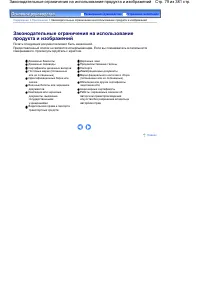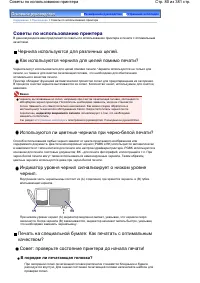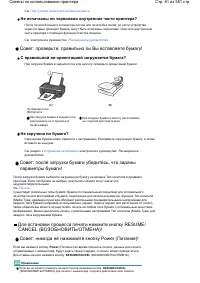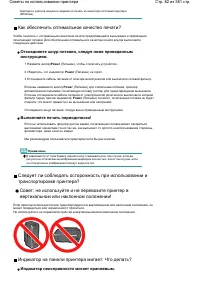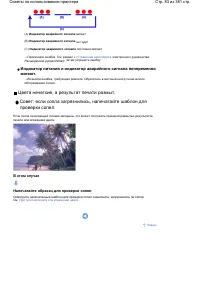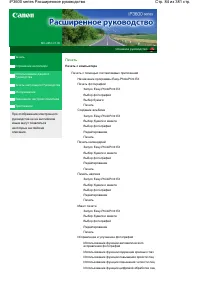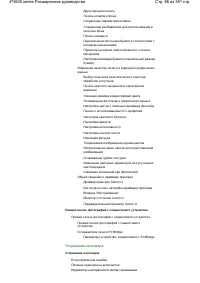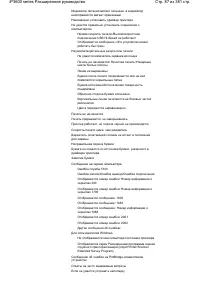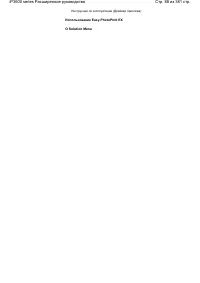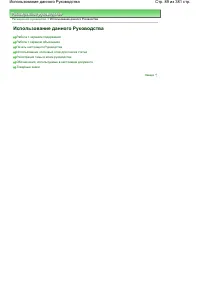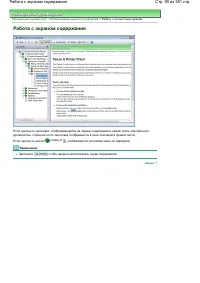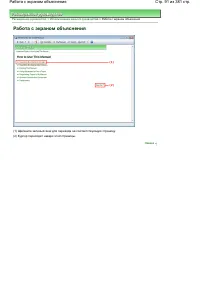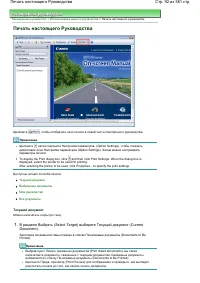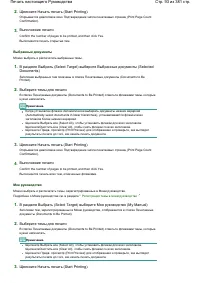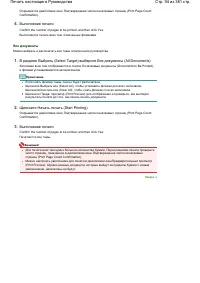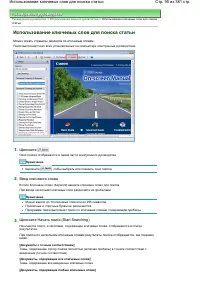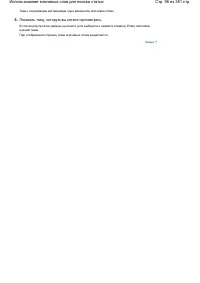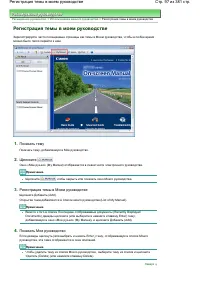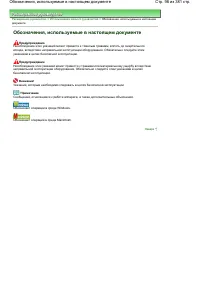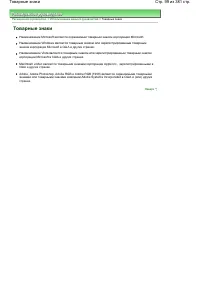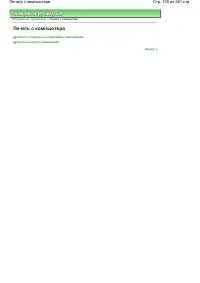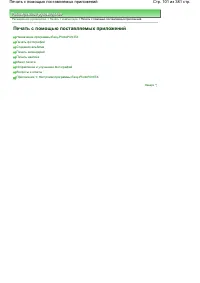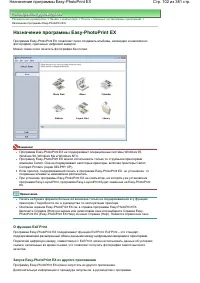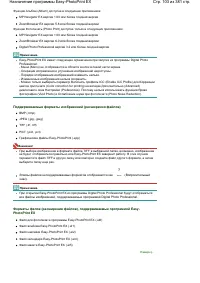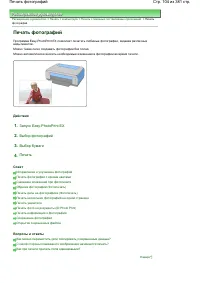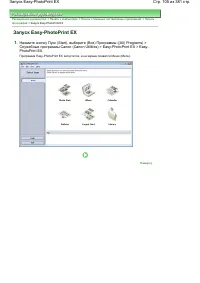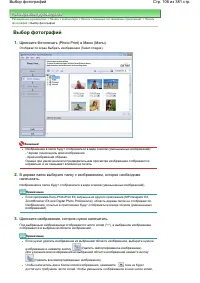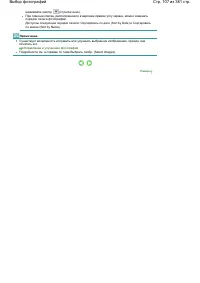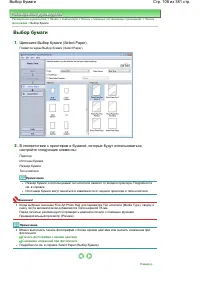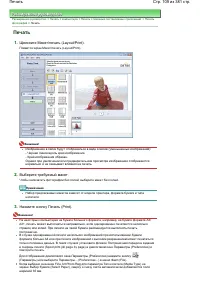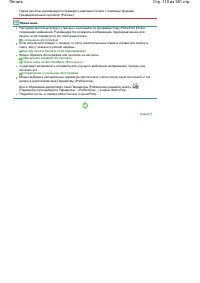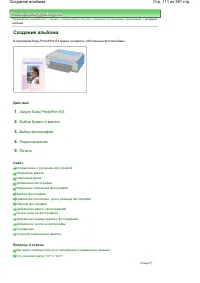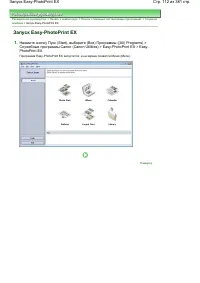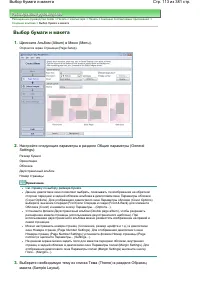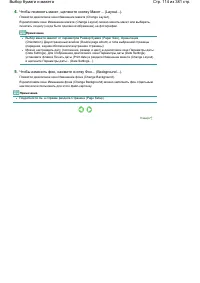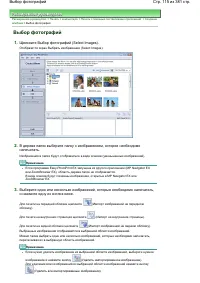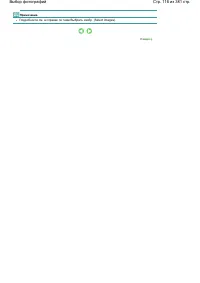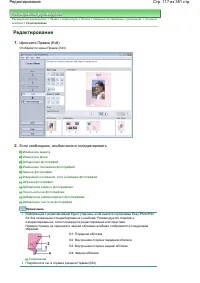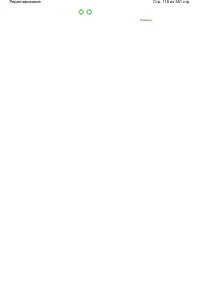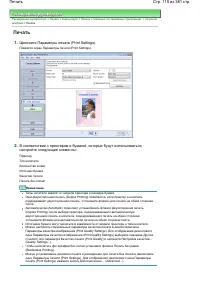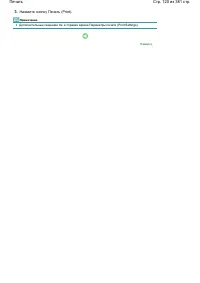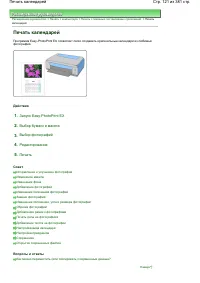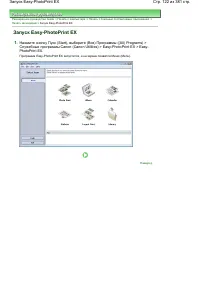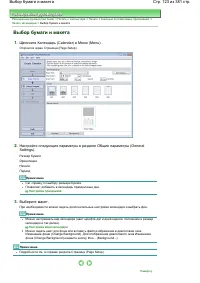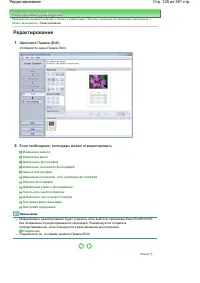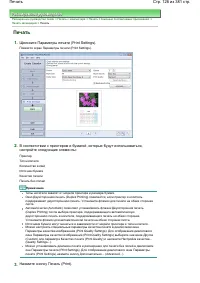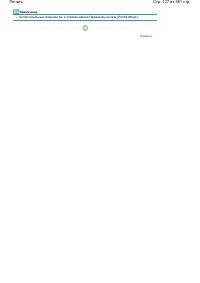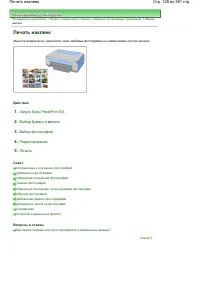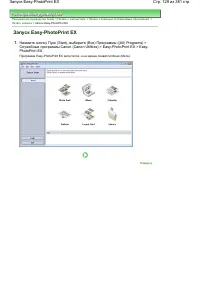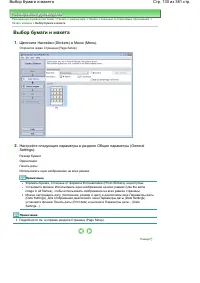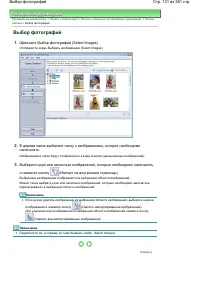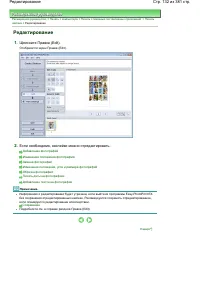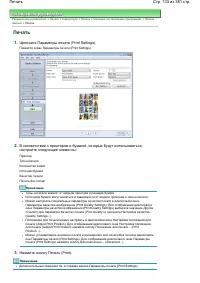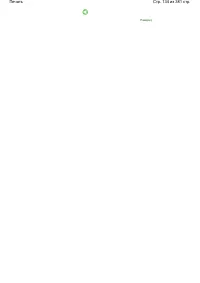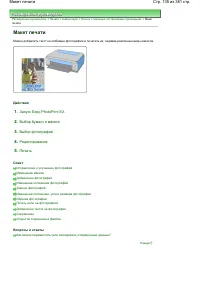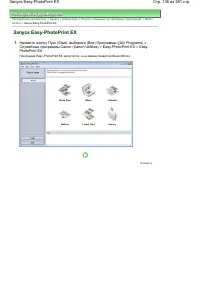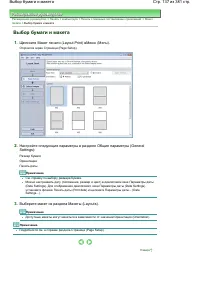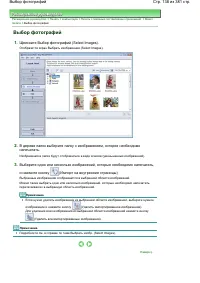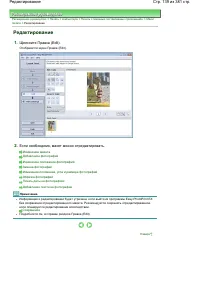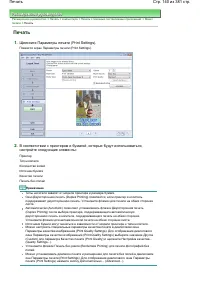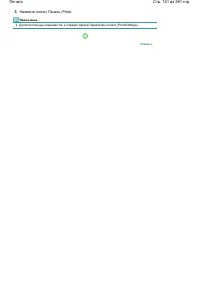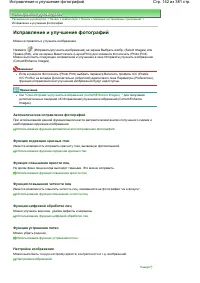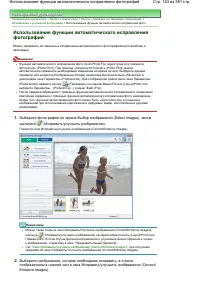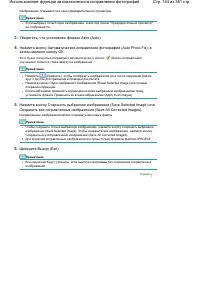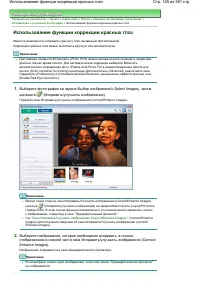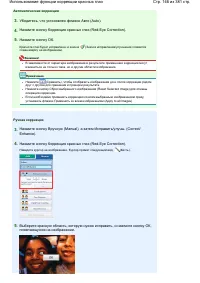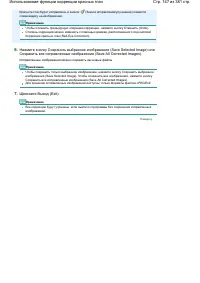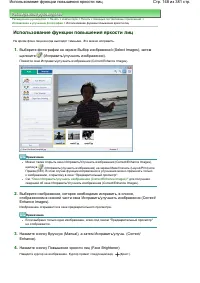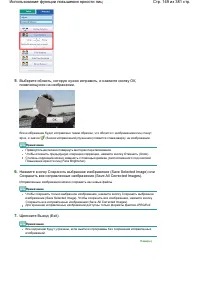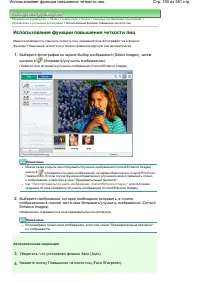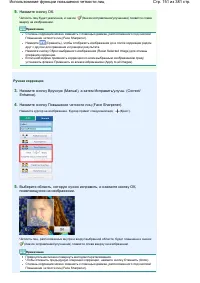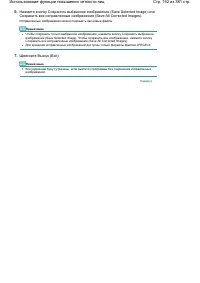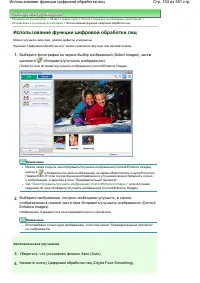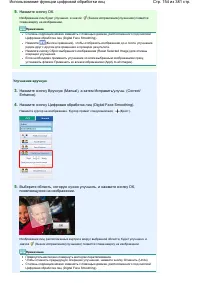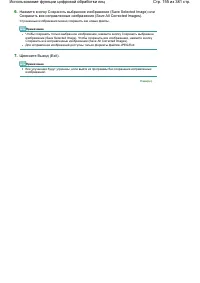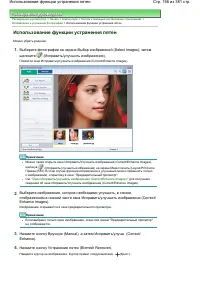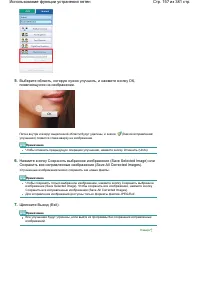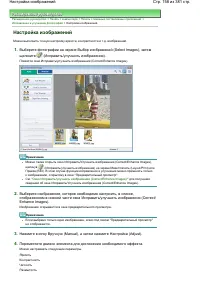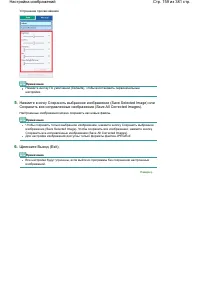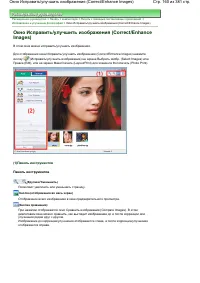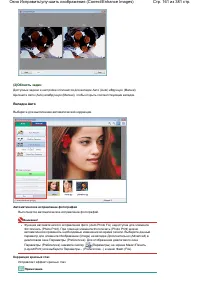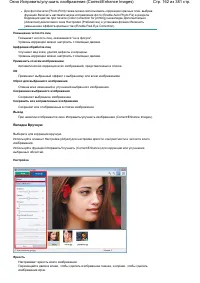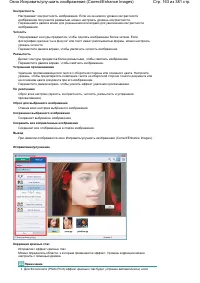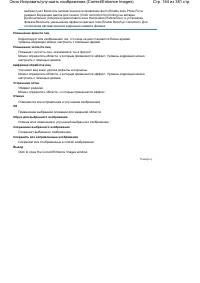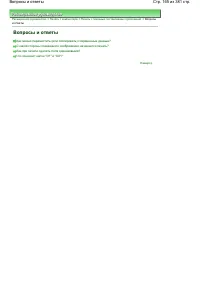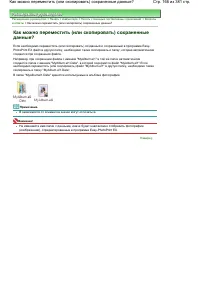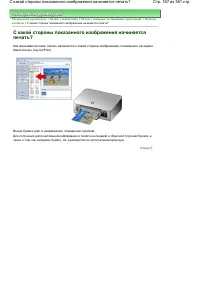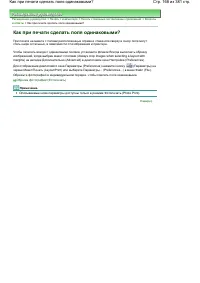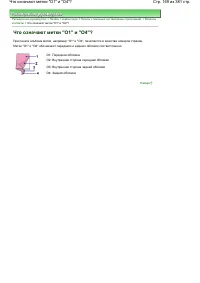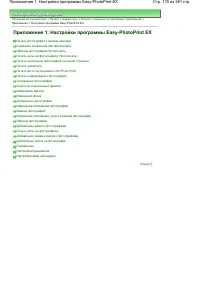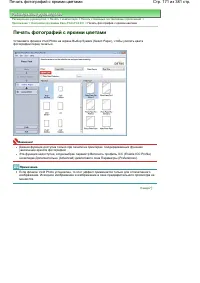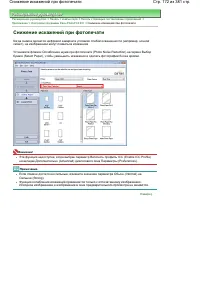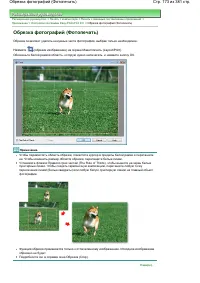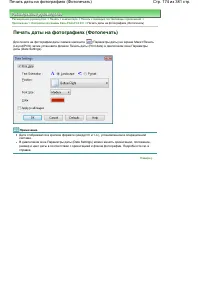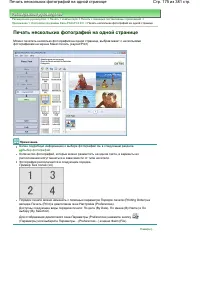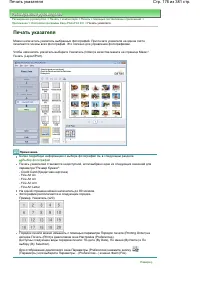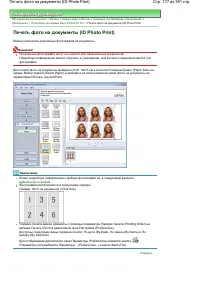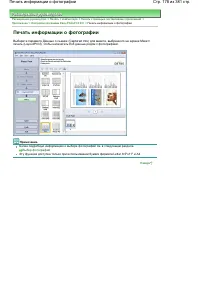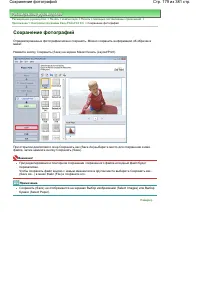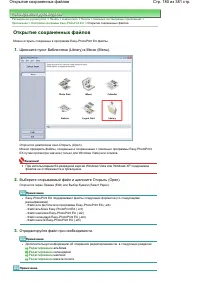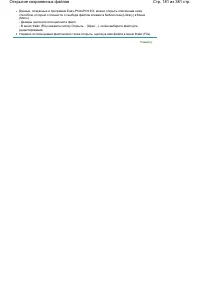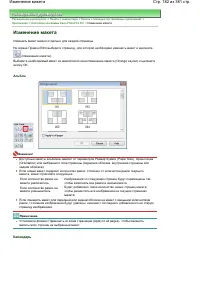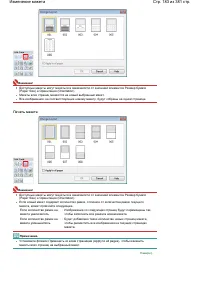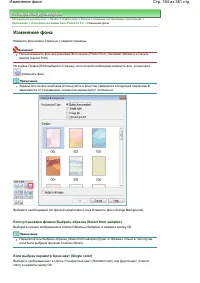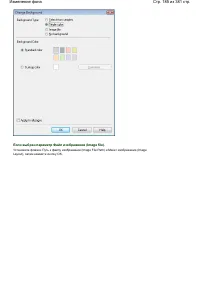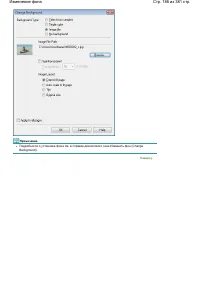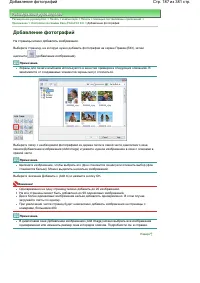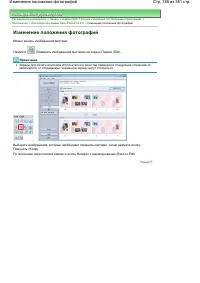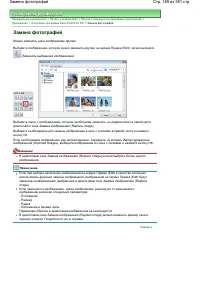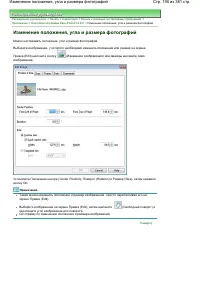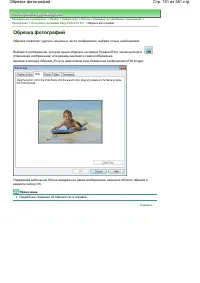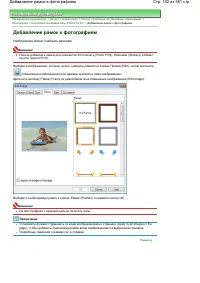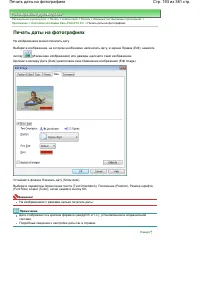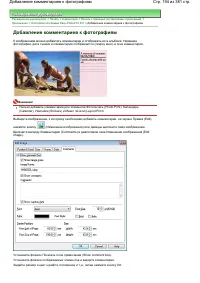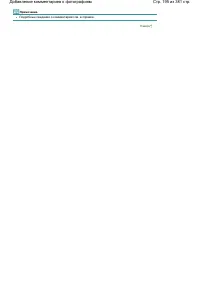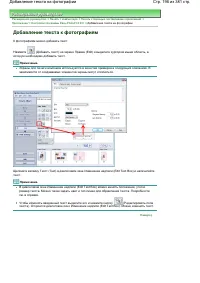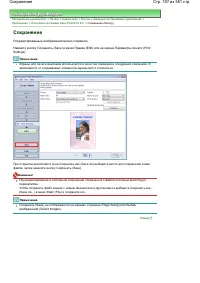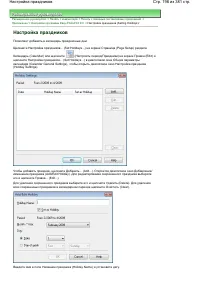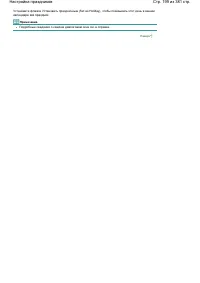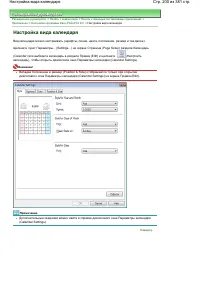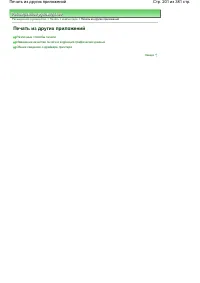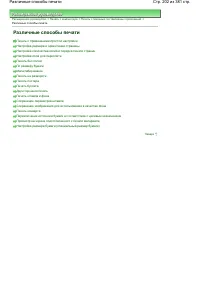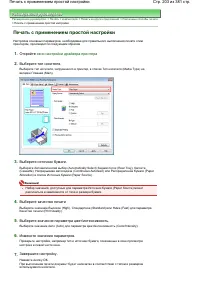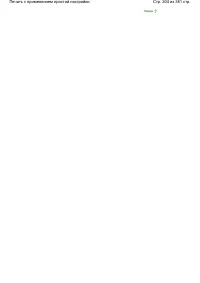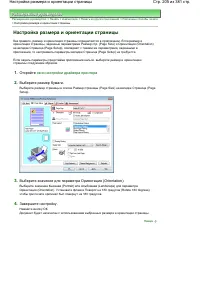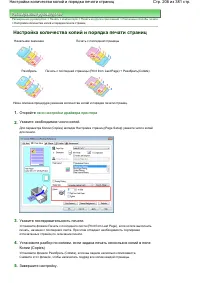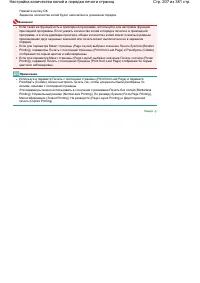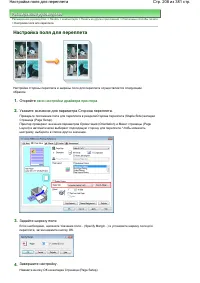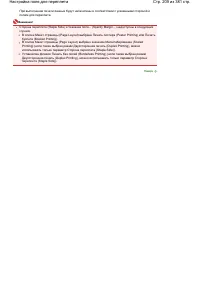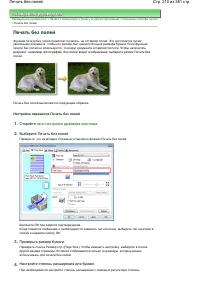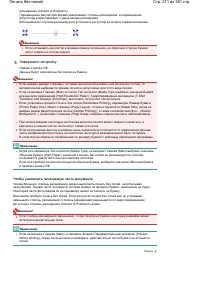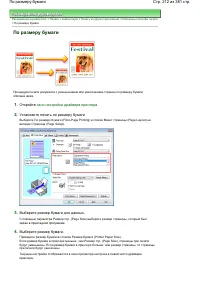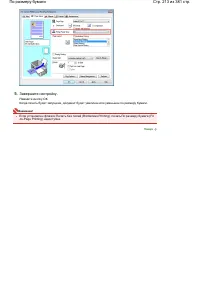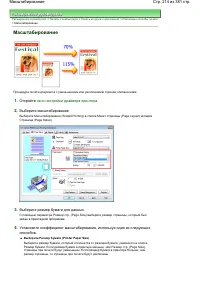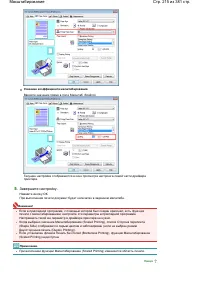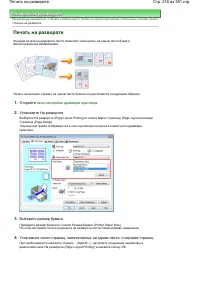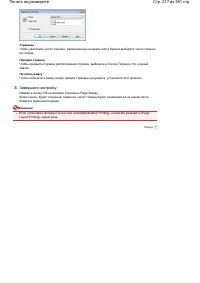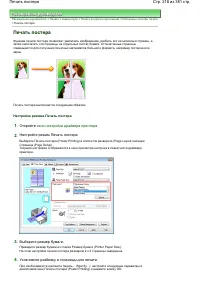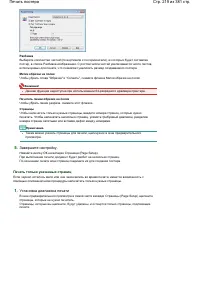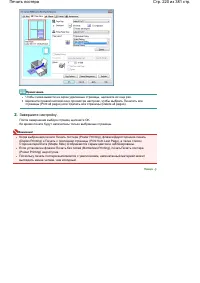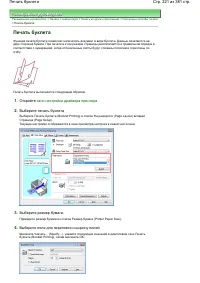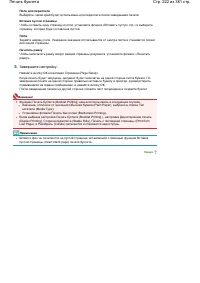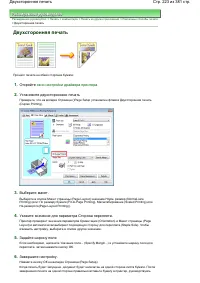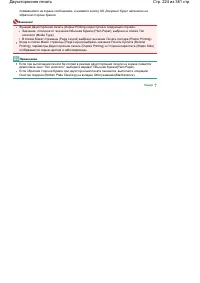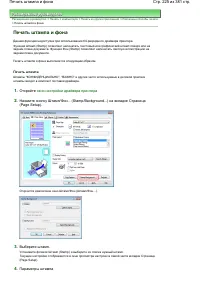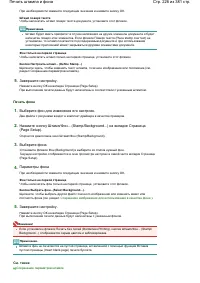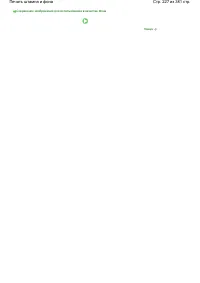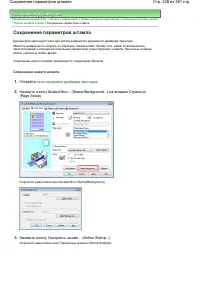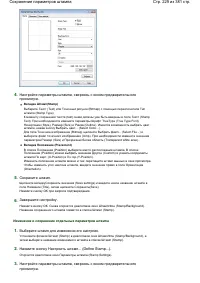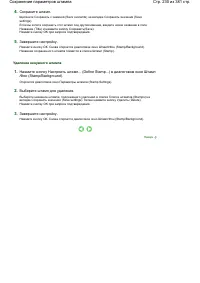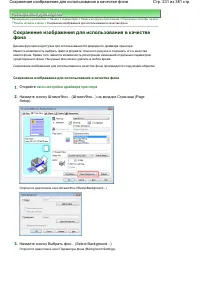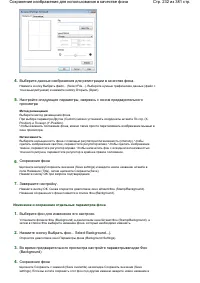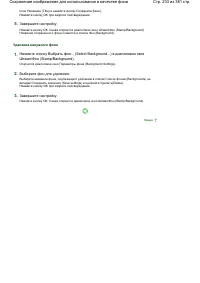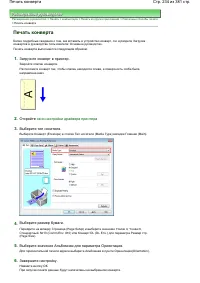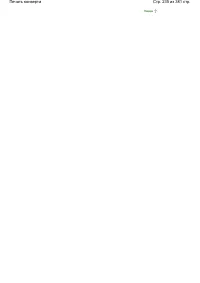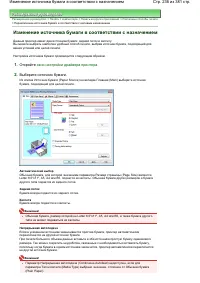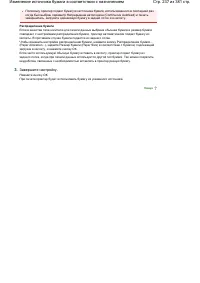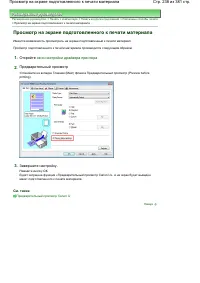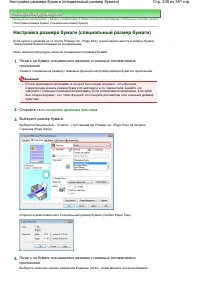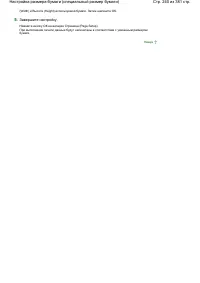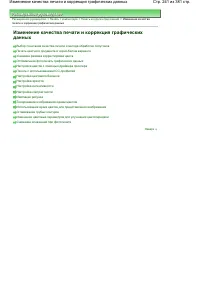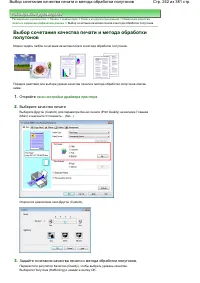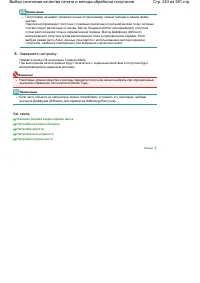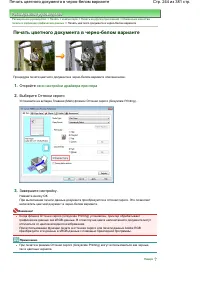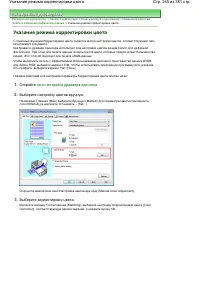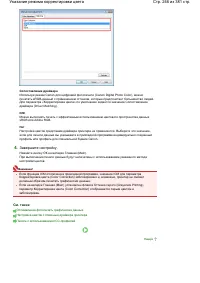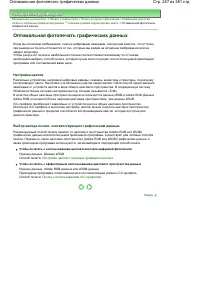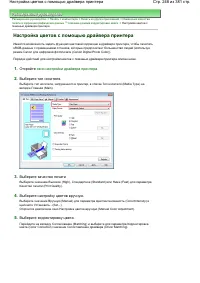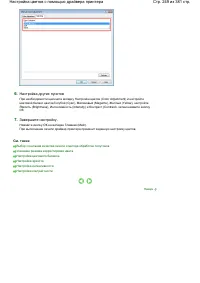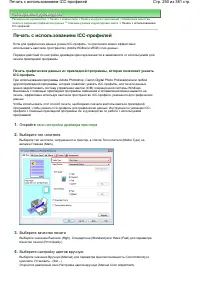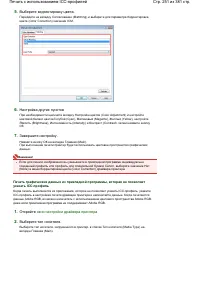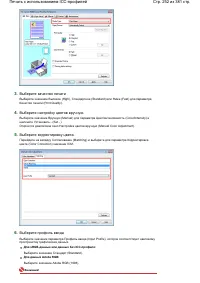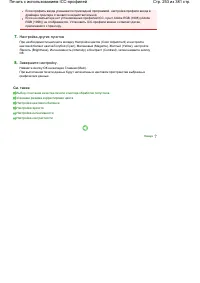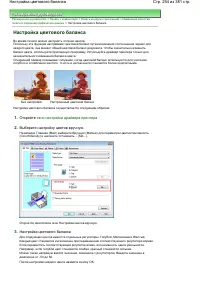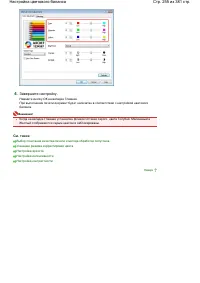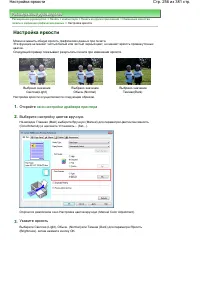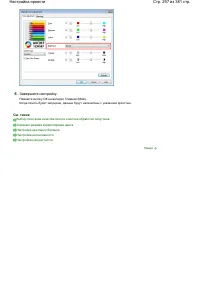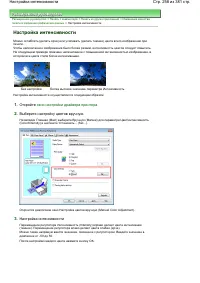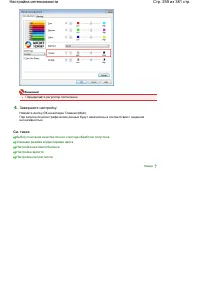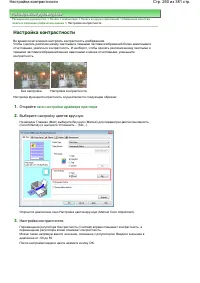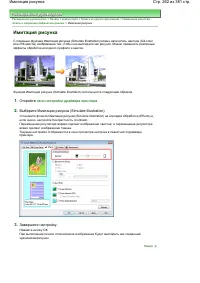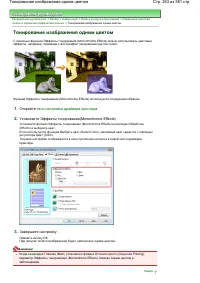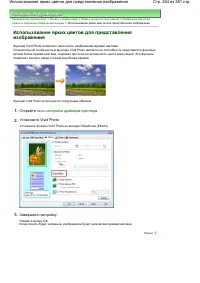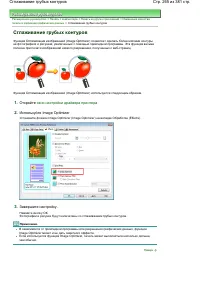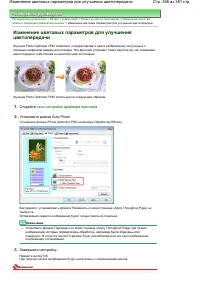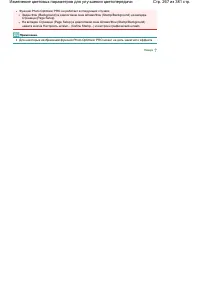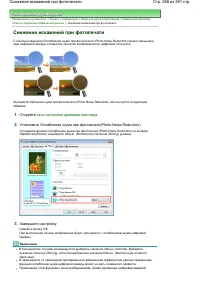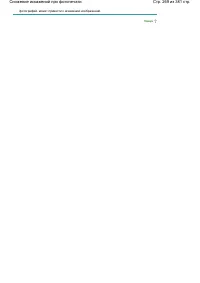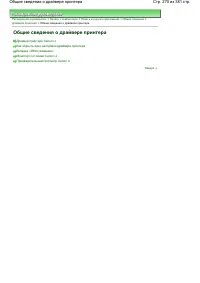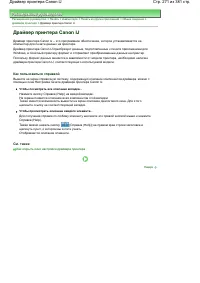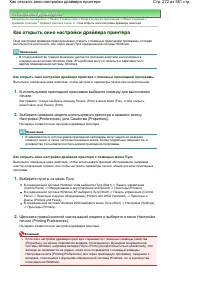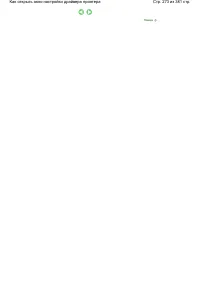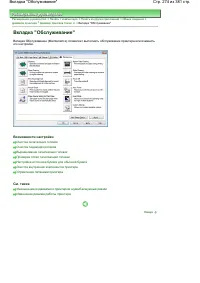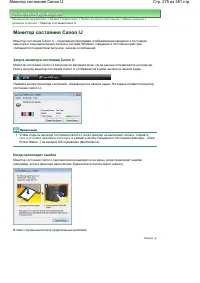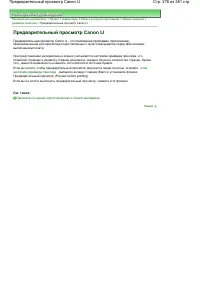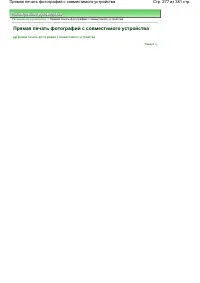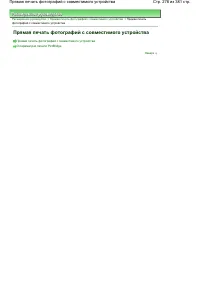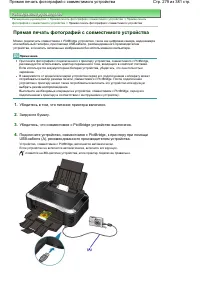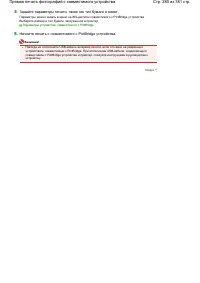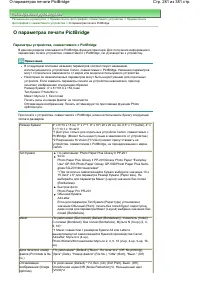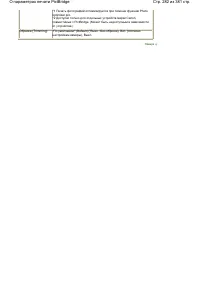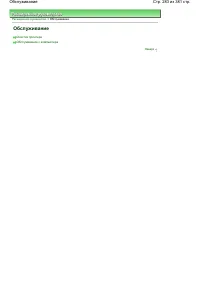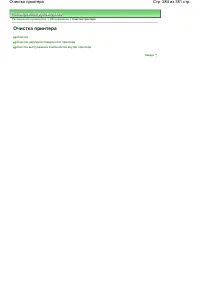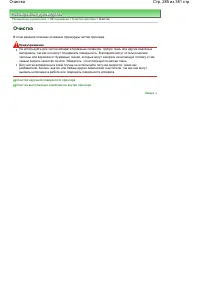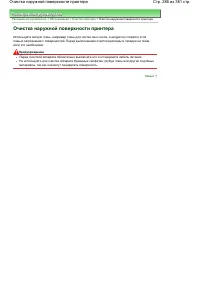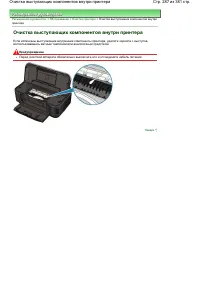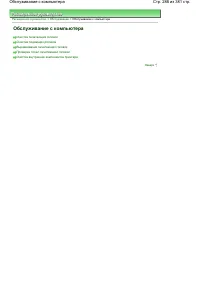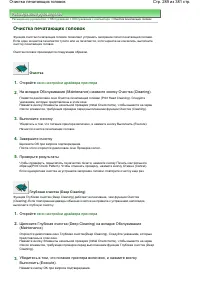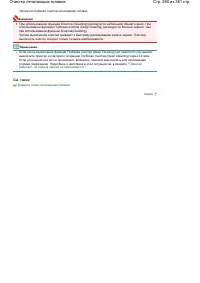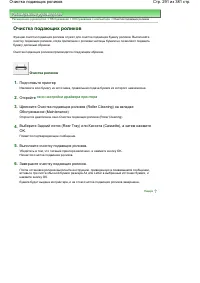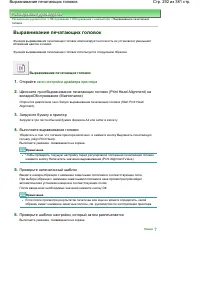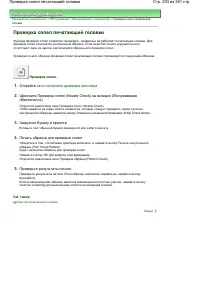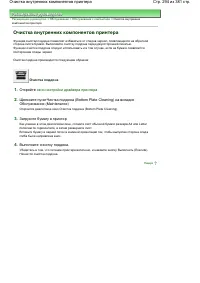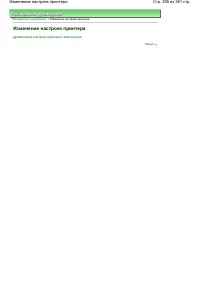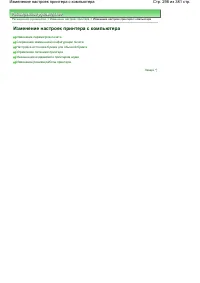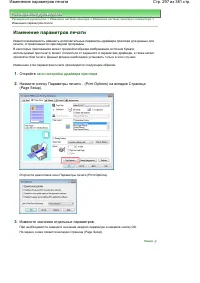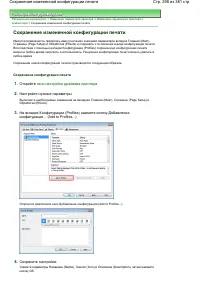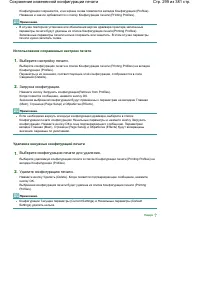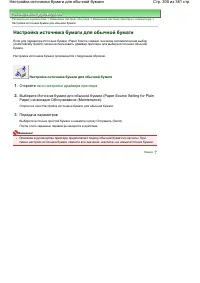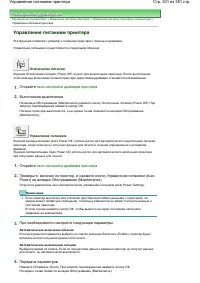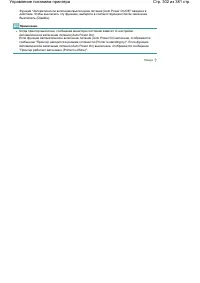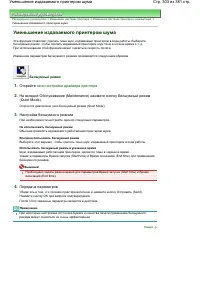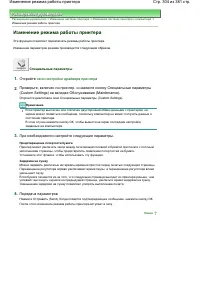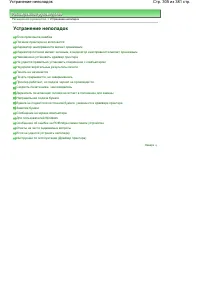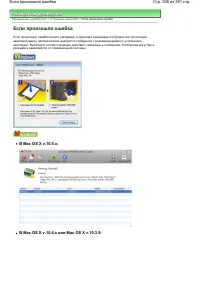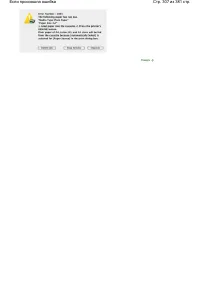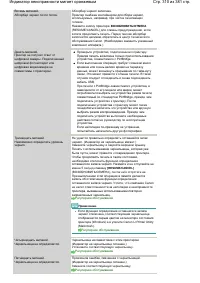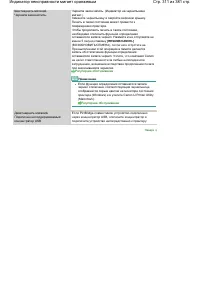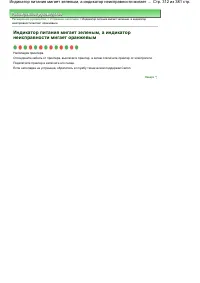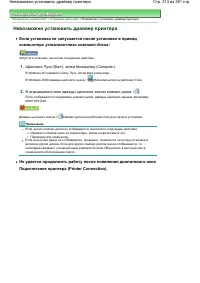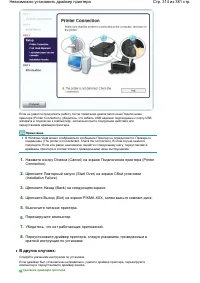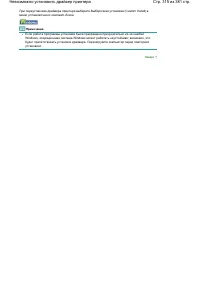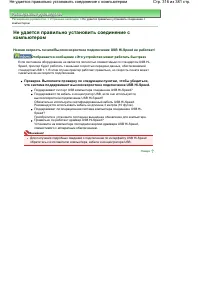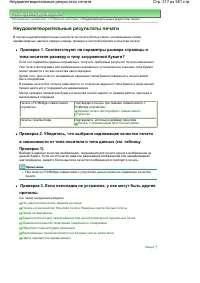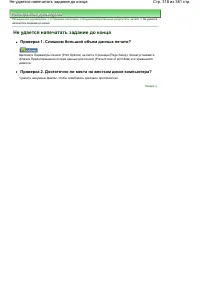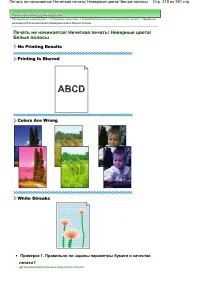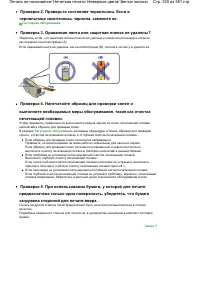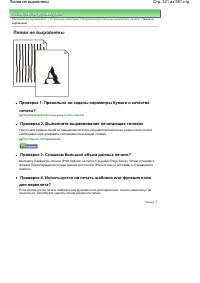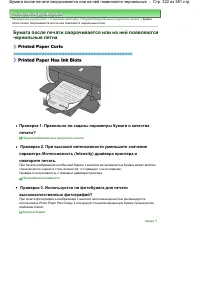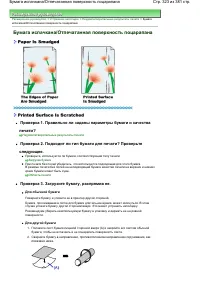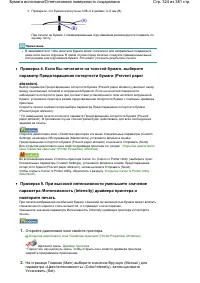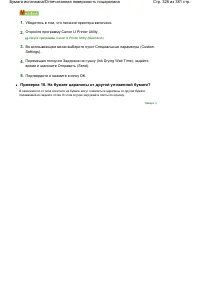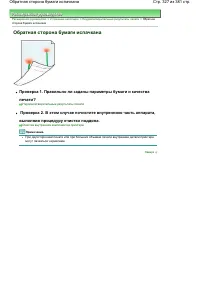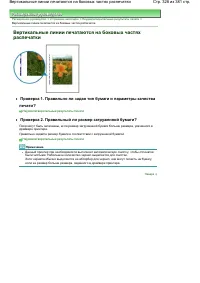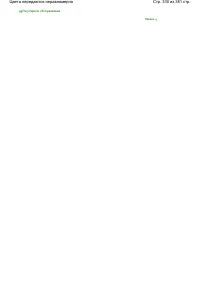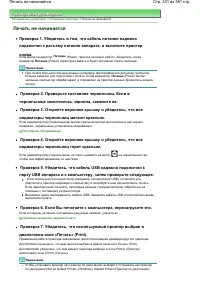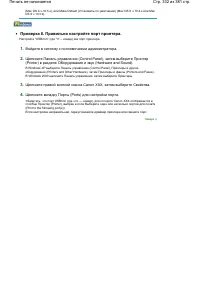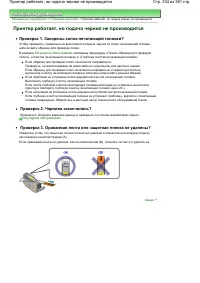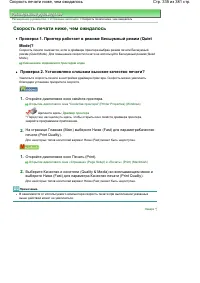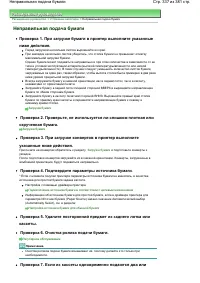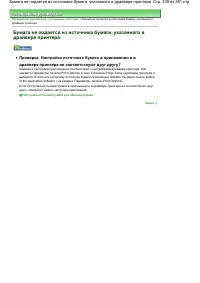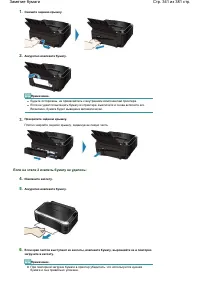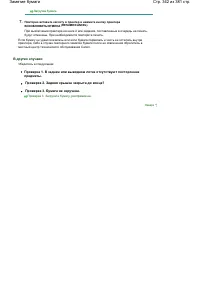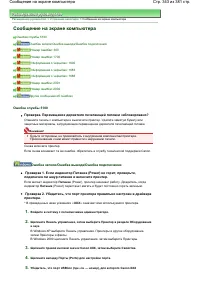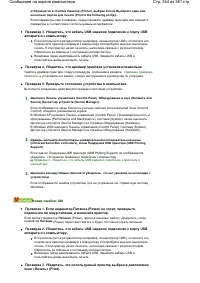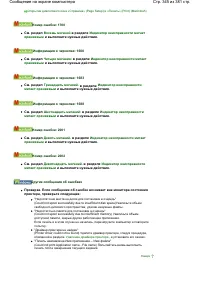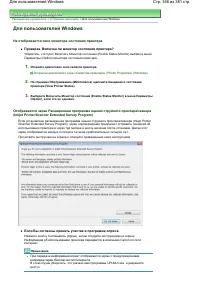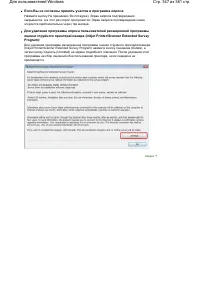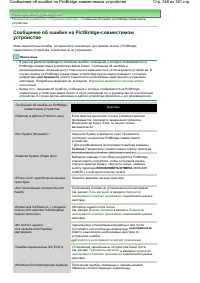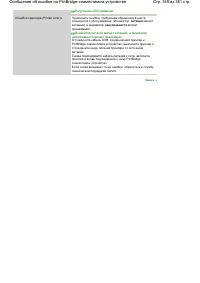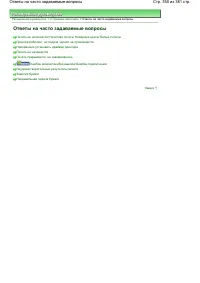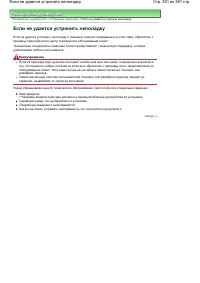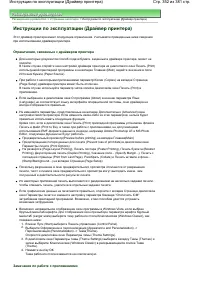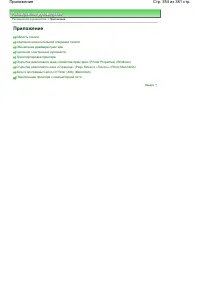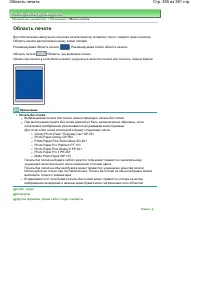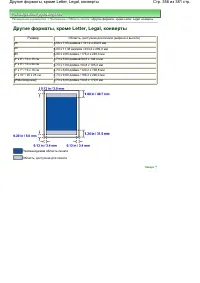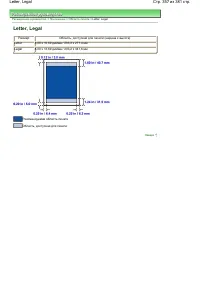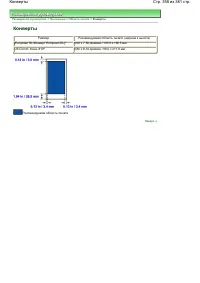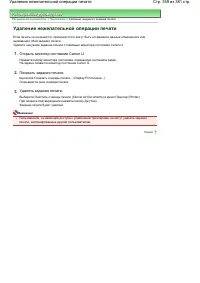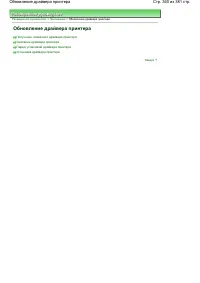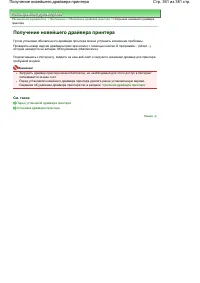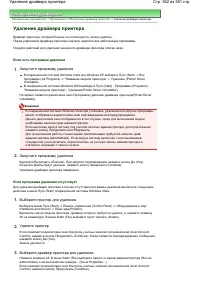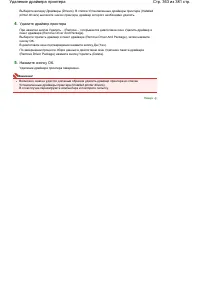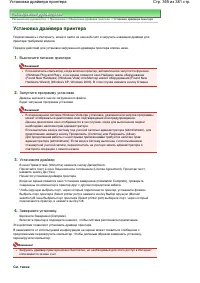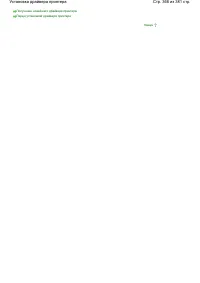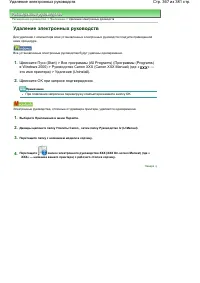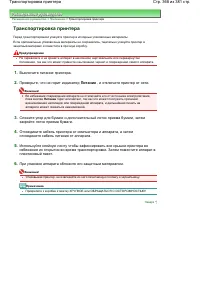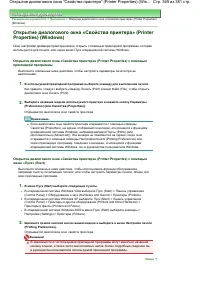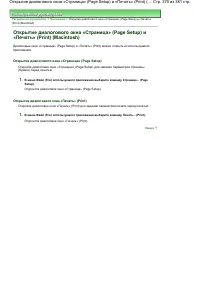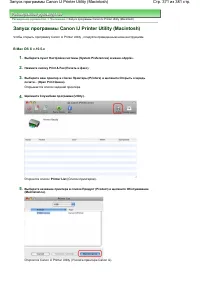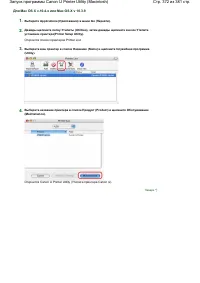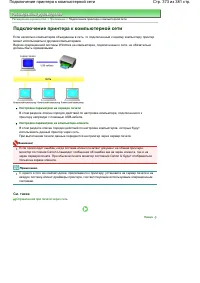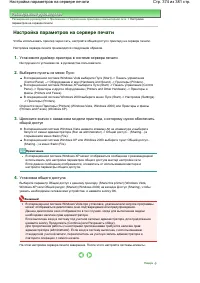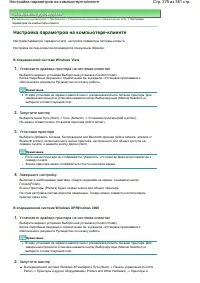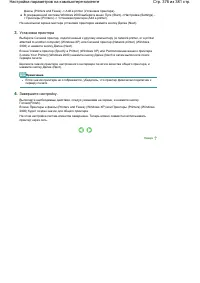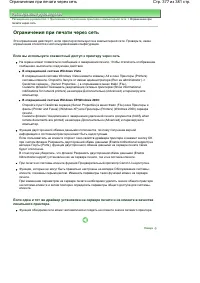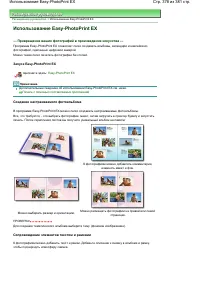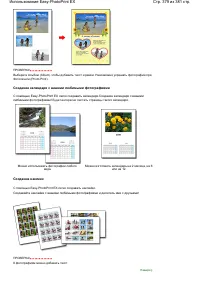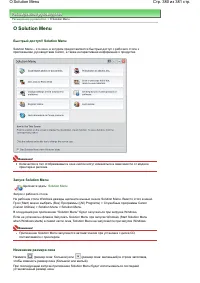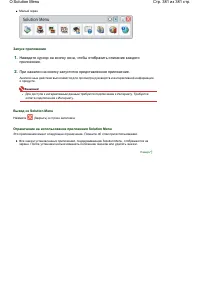Принтер Canon PIXMA iP3600 - инструкция пользователя по применению, эксплуатации и установке на русском языке. Мы надеемся, она поможет вам решить возникшие у вас вопросы при эксплуатации техники.
Если остались вопросы, задайте их в комментариях после инструкции.
"Загружаем инструкцию", означает, что нужно подождать пока файл загрузится и можно будет его читать онлайн. Некоторые инструкции очень большие и время их появления зависит от вашей скорости интернета.
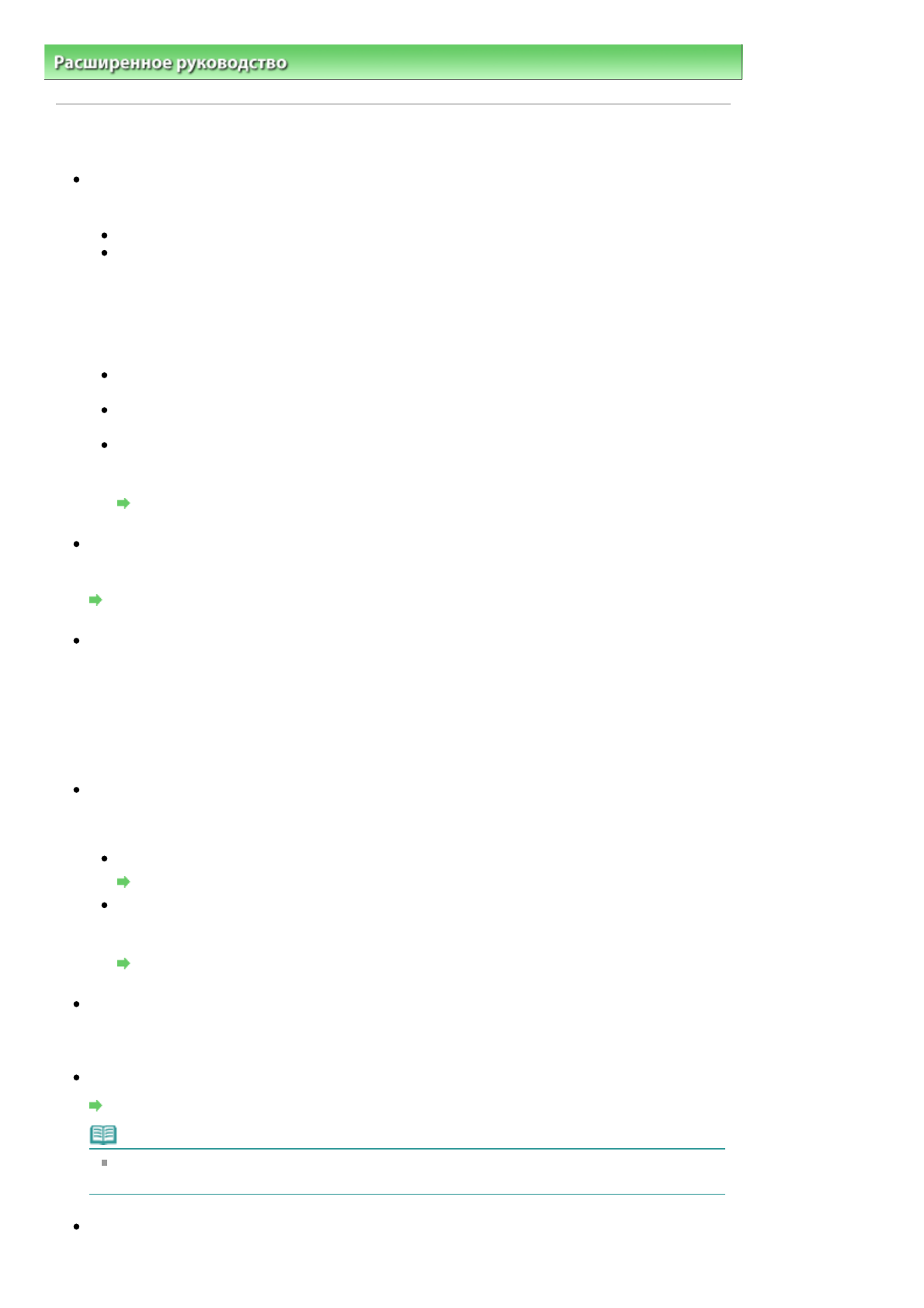
Расширенное
руководство
>
Устранение
неполадок
>
Неправильная
подача
бумаги
Неправильная
подача
бумаги
Проверка
1.
При
загрузке
бумаги
в
принтер
выполните
указанные
ниже
действия
.
Перед
загрузкой
нескольких
листов
выровняйте
их
края
.
При
закладке
нескольких
листов
убедитесь
,
что
стопка
бумаги
не
превышает
отметку
максимальной
загрузки
бумаги
.
Однако
бумага
может
подаваться
неправильно
и
при
этом
количестве
в
зависимости
от
ее
типа
и
условий
эксплуатации
аппарата
(
высокой
температуры
/
влажности
или
низкой
температуры
/
влажности
).
В
таких
случаях
следует
уменьшить
количество
листов
бумаги
,
загружаемых
за
один
раз
,
таким
образом
,
чтобы
высота
стопки
была
примерно
в
два
раза
ниже
уровня
предельной
загрузки
бумаги
.
Всегда
загружайте
бумагу
в
книжной
ориентации
,
как
в
задний
лоток
,
так
и
в
кассету
,
независимо
от
ориентации
печати
.
Загружайте
бумагу
в
задний
лоток
лицевой
стороной
ВВЕРХ
и
выровняйте
направляющие
бумаги
по
обеим
сторонам
бумаги
.
Загружайте
бумагу
в
кассету
печатной
стороной
ВНИЗ
.
Выровняйте
правый
край
стопки
бумаги
по
правому
краю
кассеты
и
переместите
направляющие
бумаги
к
левому
и
нижнему
краям
стопки
.
Загрузка
бумаги
Проверка
2.
Проверьте
,
не
используется
ли
слишком
плотная
или
скрученная
бумага
.
Загрузка
бумаги
Проверка
3.
При
загрузке
конвертов
в
принтер
выполните
указанные
ниже
действия
.
При
печати
на
конвертах
обратитесь
к
разделу
Загрузка
бумаги
и
подготовьте
конверты
к
укладке
.
После
подготовки
конвертов
загружайте
их
в
книжной
ориентации
.
Конверты
,
загруженные
в
альбомной
ориентации
,
будут
подаваться
неправильно
.
Проверка
4.
Подтвердите
параметры
источника
бумаги
.
*
Если
с
момента
покупки
принтера
параметры
источника
бумаги
не
менялись
,
в
качестве
источника
для
простой
бумаги
задана
кассета
.
Настройка
с
помощью
драйвера
принтера
Переключение
источника
бумаги
в
соответствии
с
целевым
назначением
Информацию
об
источнике
бумаги
для
простой
бумаги
,
если
в
драйвере
принтера
для
параметра
Источник
бумаги
(Paper Source)
задано
значение
Автоматический
выбор
(Automatically Select),
см
.
в
разделе
:
Настройка
источника
бумаги
для
обычной
бумаги
Проверка
5.
Удалите
посторонний
предмет
из
заднего
лотка
или
кассеты
.
Проверка
6.
Очистка
ролика
подачи
бумаги
.
Регулярное
обслуживание
Примечание
.
Очистка
роликов
подачи
бумаги
изнашивает
их
,
поэтому
делайте
это
только
при
необходимости
.
Проверка
7.
Если
из
кассеты
одновременно
подаются
два
или
Стр
. 337
из
381
стр
.
Неправильная
подача
бумаги
Содержание
- 2 Содержание; Печать; PictBridge; Стр
- 3 Устранение; Общие; Основные
- 4 Вид; Верхняя; Предупреждение
- 5 Индикатор; Примечание
- 6 Power; порт; Кабель
- 8 Mac OS X
- 11 Выбор
- 13 EX; Коррекция; Образец
- 15 Щелкните
- 17 Для
- 18 страницы
- 22 Другое
- 23 Совместимые
- 27 Подходящие
- 31 Снимите
- 36 Возможные; Типы; Стандартные; драйвере; Подлинная; Предел
- 37 Размеры; Choukei 3
- 40 Регулярное
- 41 Замена; индикатор
- 42 Проверка
- 43 помощью; Canon IJ Printer Utility.
- 44 Процедура
- 47 Закройте
- 48 Шаг
- 52 Оценка
- 54 Очистка
- 58 Убедитесь
- 69 Выберите
- 71 Нужно
- 72 Открытие; соответствует; очередь
- 74 Приложение
- 75 Меры
- 80 Советы; качеством; порядке
- 81 правильной; ВОЗОБНОВИТЬ
- 82 инструкциям; Выполняйте
- 83 мигают; этом; Напечатайте
- 86 изображения; Canon IJ
- 90 Работа
- 92 Выбранные; Все; Текущий
- 93 Confirm the number of pages to be printed, and then click Yes.; Регистрация
- 97 Показать
- 98 Обозначения
- 99 Товарные
- 102 Назначение; Windows 98, Windows Me; функции
- 103 PhotoPrint EX
- 104 Действия; Совет
- 109 Fine Art Photo Rag
- 111 Создание; программе
- 117 Редактирование
- 135 Макет
- 145 Окно
- 146 Ручная
- 150 Автоматическая
- 153 Автоматическое
- 154 Улучшение
- 158 Настройка
- 160 Панель
- 164 Click to close the Correct/Enhance Images window.
- 165 Вопросы
- 168 (Always crop images when selecting a layout with
- 172 Снижение
- 173 Обрезка
- 179 Сохранение
- 182 Изменение; Календарь
- 187 Добавление
- 202 Различные
- 203 Откройте; окно
- 210 OK
- 211 Завершите; Чтобы
- 212 По
- 214 способов
- 222 Поле
- 223 Двухсторонняя
- 230 Удаление
- 238 Предварительный
- 244 Adobe RGB
- 245 Указание
- 246 ICM
- 247 Оптимальная
- 250 Adobe Photoshop, Canon Digital Photo Professional
- 256 Укажите
- 262 Имитация
- 263 Тонирование
- 265 Сглаживание; Image Optimizer
- 266 Photo Optimizer PRO
- 271 Драйвер; Canon IJ –; Как
- 274 Вкладка; Возможности
- 275 Монитор
- 278 параметрах
- 279 заряжена
- 281 Параметры; Photo Paper Pro PR-201
- 282 Photo
- 284 наружной
- 301 Отключение; Управление
- 303 Уменьшение; Бесшумный
- 304 Специальные
- 309 Alarm
- 313 Невозможно; компьютера; установочного; Подключение
- 314 краткой; других
- 316 USB
- 317 Неудовлетворительные
- 321 Линии
- 323 Бумага; следующее; Область
- 324 Установить
- 327 Обратная
- 328 распечатки
- 329 Цвета
- 335 Скорость
- 336 замены
- 337 Неправильная
- 339 (Disable the paper source setting
- 340 Замятие
- 343 Сообщение
- 344 Номер; аппарата
- 348 устройстве; Continue
- 350 Ответы
- 352 Инструкции; Adobe Photoshop LE
- 353 Microsoft Word
- 355 форматы
- 356 Размер
- 358 Конверты
- 360 Обновление
- 361 Получение
- 365 Установка; «Windows Plug and Play»,
- 368 Транспортировка; пластиковый
- 371 Canon IJ Printer Utility ,
- 372 Canon IJ Printer Utility (
- 373 Ограничения
- 375 операционной
- 378 Превращение
- 380 Быстрый